Навигация
Для вычисления обратной матрицы, сначала вычислим определитель
3. Для вычисления обратной матрицы, сначала вычислим определитель.
Для этого выставляем курсор в ячейку, где будет определитель (G14), вызываем Вставку функции, в категории "Математические" выбираем функцию нахождения определителя матрицы МОПРЕД, вводим адрес матрицы МОПРЕД (В13: D15) и нажимаем "ОК". В ячейке G14 появляется значение определителя матрицы.
![]() .
.
4. Для нахождения обратной матрицы используем математическую функцию МОБР. Обратную матрицу ![]() находим функцией МОБР:
находим функцией МОБР:
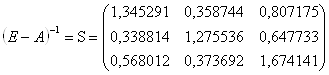 .
.
Для этого выделяем блок ячеек, где должна находится обратная матрица (B17: D19), вызываем Вставку функции, в категории "Математические" выбираем функцию нахождения обратной матрицы МОБР, вводим адрес матрицы MOBP (B13: D15), нажимаем "ОК". Для получения на экране значения коэффициентов обратной матрицы, нажимаем клавиша F2 и Ctrl+Shift+Enter одновременно.
5. Вектор валового выпуска определяется по формуле ![]() , Находим вектор решений системы уравнений умножением обратной матрицы на вектор-столбец
, Находим вектор решений системы уравнений умножением обратной матрицы на вектор-столбец ![]() , используя встроенную математическую функцию МУМНОЖ:
, используя встроенную математическую функцию МУМНОЖ:
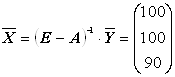 .
.
Для этого выделяем блок, где будет находится вектор ![]() - (G17: G19). Вызываем Вставку функции в категории "Математические", выбираем функцию МУМНОЖ, вводим адрес обратной матрицы (B17: D19) и вектора Y (G2: G4):
- (G17: G19). Вызываем Вставку функции в категории "Математические", выбираем функцию МУМНОЖ, вводим адрес обратной матрицы (B17: D19) и вектора Y (G2: G4):
МУМНОЖ (B17: D19; G2: G4), нажимаем "ОК" Для получения на экране значения решения, нажимаем клавиша F2 и Ctri+Shift+Enter одновременно.
В результате решения было определено, что для удовлетворения спроса необходимо произвести продукции в1-й, 2-й и 3-й отраслях на 100, 100 и 90 д. е. соответственно.
| Затраты (отрасли) | Выпуск (потребление) | Конечный продукт | Валовой выпуск | ||
| 1 | 2 | 3 | |||
| 1 | 0,05 | 0.15 | 0,4 | 44 | 100 |
| 2 | 0,1 | 0.1 | 0,3 | 53 | 100 |
| 3 | 0,3 | 0,15 | 0,2 | 27 | 90 |
| A | B | C | D | E | F | G | ||||
| 1 | РАСЧЕТ ВАЛОВОГО ВЫПУСКА ПРОДУКЦИИ | |||||||||
| 2 | 0,05 | 0,15 | 0,4 | 44 | ||||||
| 3 | А= | 0,1 | 0,1 | 0,3 | Y= | 53 | ||||
| 4 | 0,3 | 0,15 | 0,2 | 27 | ||||||
| 5 | ||||||||||
| 6 | 1 | 0 | 0 | |||||||
| 7 | Е= | 0 | 1 | 0 | ||||||
| 8 | 0 | 0 | 1 | |||||||
| 9 | ||||||||||
| 10 | ||||||||||
| 11 | Решение задачи | |||||||||
| 12 | ||||||||||
| 13 | 0,95 | -0,15 | -0,4 | |||||||
| 14 | E-A= | -0,1 | 0,9 | -0,3 | D= | 0,50175 | ||||
| 15 | -0,3 | -0,15 | 0,8 | |||||||
| 16 | ||||||||||
| 17 | 1,34529148 | 0,358744 | 0,807175 | 100 | ||||||
| 18 | E-A (-1) = | 0,33881415 | 1,275536 | 0,647733 | (E-A) (-1) *Y= | 100 | ||||
| 19 | 0,56801196 | 0,373692 | 1,674141 | 90 | ||||||
| A | B | C | D | E | F | G | |
| 1 | РАСЧЕТ ВАЛОВОГО ВЫПУСКА ПРОДУКЦИИ | ||||||
| 2 | 0,05 | 0,15 | 0,4 | 44 | |||
| 3 | А= | 0,1 | 0,1 | 0,3 | Y= | 53 | |
| 4 | 0,3 | 0,15 | 0,2 | 27 | |||
| 5 | |||||||
| 6 | 1 | 0 | 0 | ||||
| 7 | Е= | 0 | 1 | 0 | |||
| 8 | 0 | 0 | 1 | ||||
| 9 | |||||||
| 10 | |||||||
| 11 | Решение задачи | ||||||
| 12 | |||||||
| 13 | =B6-B2 | =C6-C2 | =D6-D2 | ||||
| 14 | E-A= | =B7-B3 | =C7-C3 | =D7-D3 | D= | =МОПРЕД (B13: D15) | |
| 15 | =B8-B4 | =C8-C4 | =D8-D4 | ||||
| 16 | |||||||
| 17 | =МОБР (B13: D15) | =МОБР (B13: D15) | =МОБР (B13: D15) | =МУМНОЖ (B17: D19; G2: G4) | |||
| 18 | E-A (-1) = | =МОБР (B13: D15) | =МОБР (B13: D15) | =МОБР (B13: D15) | (E-A) (-1) *Y= | =МУМНОЖ (B17: D19; G2: G4) | |
| 19 | =МОБР (B13: D15) | =МОБР (B13: D15) | =МОБР (B13: D15) | =МУМНОЖ (B17: D19; G2: G4) | |||
В опытном хозяйстве установили, что откорм животных возможен тогда, когда животное будет получать вещества А не менее 10 ед., вещества В - не менее 12 ед. и вещества С - не менее 4 ед. Для кормления животного используются два вида корма. В 1 кг корма первого вида содержится 2, 2 и 0 единиц питательных веществ соответственно. В 1 кг корма второго вида содержится 1, 3, 2 единицы питательных веществ соответственно. Цена 1 кг корма первого вида равна 50 д. е., корма второго вида - 60 д. е. Сколько корма каждого вида нужно расходовать ежедневно, чтобы затраты на него были минимальными?
Решение:
Похожие работы
... , согласно таблице порядковых номеров дней: . Подставим полученное значение t формулу (*): б). Для вычисления точных процентов с точным числом дней ссуды используем функцию Excel ДОЛЯГОДА: = А5*ДОЛЯГОДА (C5;D5;1)*G5 (см. приложение 1 таб. 3). 2б. Для вычисления обыкновенных процентов с точным числом дней ссуды применим функцию Excel ДОЛЯГОДА: = А5*ДОЛЯГОДА (C5;D5;2)*G5 (см. приложение 1 ...
... средство, которое называется проверкой ввода (команда Проверка). При создании списка необходимо выполнить определенные требования: · Чтобы редактор автоматически распознавал список как базу данных и обрабатывал данные при выполнении команд обработки необходимо на рабочем листе располагать один список; · Формат шрифта заголовков (подписей) столбцов или имен полей в ...
... -функций на языке программирования вычислительной среды Mathcad. Все они делятся на три категории: прямые рекурсивные аналоги, частные случаи и обобщения встроенных в Excel финансовых функций. Для первой категории функций и их аргументов используются стандартные обозначения. В иных ситуациях обозначения произвольны. Наличие почти во всех задачах несложно выводимой при определенных навыках, но ...
... ячейка существует специальная команда меню Формат=>Ячейки, либо соответствующая команда контекстного меню. Диалоговое окно Формат ячеек имеет несколько вкладок. 3.1 Режимы работы табличного процессора Режим, в котором находится табличный процессор в каждый конкретный момент, отражается в Строке состояния (внизу окна, слева). 1) режим готовности - в Строке состояния появляется ...
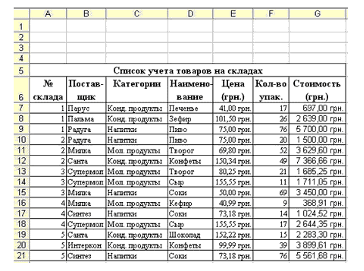

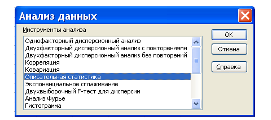


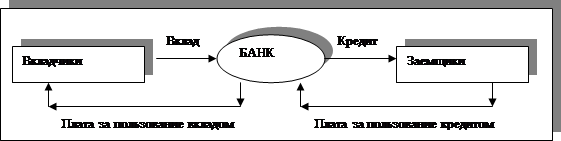
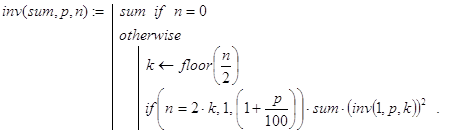
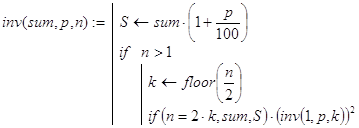
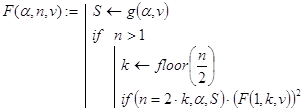
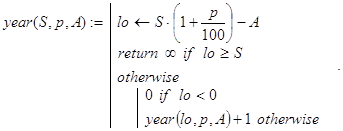
0 комментариев